Fassadenmuster in Revit

In diesem Tutorial zeigen wir, wie Sie mithilfe von Modellmustern mit minimalem Aufwand und maximalen Ergebnissen ein äußerst detailliertes Standortmodell erstellen.

Das Wichtigste zuerst, falls Sie mit dem pyRevit-Add-in nicht vertraut sind: Es ist ein kostenloses Add-in für Revit, das von Ehsan Iran-Nejad entwickelt wurde und zahlreiche nützliche Tools für Revit enthält.
Eines der nützlichsten Tools in pyRevit ist Make Pattern. Mit diesem Tool können Sie benutzerdefinierte Modell- und Zeichnungsfüllmuster für Ihr Revit-Modell oder Ihre 2D-Zeichnungen als gefüllten Bereich erstellen. Der Vorgang ist schnell und einfach und erfordert nur zwei Klicks. Muster können beim Speichern der Quelllinien der Basiskachel problemlos geändert werden.
Erstellen eines benutzerdefinierten Modellmusters
So erstellen Sie ein benutzerdefiniertes Muster in pyRevit:
- Erstellen Sie eine neue Entwurfsansicht
- Verwenden Sie Detaillinien, um die Grundkachelzeichnung zu erstellen
- Verwenden Sie prRevit Make Pattern, um das Muster zu erstellen
- Geben Sie einen neuen Namen und Mustertyp an: Entwurf oder Modell
- Aktivieren Sie „Gefüllten Bereich erstellen“, um einen zu erhalten
- Erstellen Sie das Muster, indem Sie seine Grenzen definieren: untere linke Ecke und obere rechte Ecke
Profi-Tipp Nr. 1: Speichern Sie immer die Quellzeilen!
Profi-Tipp Nr. 2: Verwenden Sie Referenzebenen, um Mustergrenzen zu erstellen, die nicht Teil des Designs sind.

Verwenden des Modellmusters
2D-Zeichnungen: Stellen Sie sicher, dass Sie das Kontrollkästchen „Gefüllten Bereich erstellen“ aktivieren, um einen gefüllten Bereich basierend auf dem neuen Muster zu erhalten.
3D-Modellierung: Sie können benutzerdefinierte Muster in fast alle Revit-Familien und Systemfamilien integrieren: Wände, Böden, Dächer, Gehäuse usw. Stellen Sie bei Wänden und Böden sicher, dass das Muster der Finish-Ebene zugewiesen ist, indem Sie ein entsprechendes Material verwenden Oberflächenmuster.

Bearbeiten eines vorhandenen Modellmusters
In unseren Musterbibliotheken speichern wir immer die Quellzeilen für Sie. Verwenden Sie sie, um die Größe und das Design zu ändern! Um das Fassaden-Quellmuster zu bearbeiten, kopieren Sie die Zeichnungslinien und nehmen Sie die erforderlichen Änderungen vor. Verwenden Sie dann pyRevit, um das Muster zu ändern (oder ein neues zu erstellen):

Dieses Beispiel basiert auf einer der Fassaden aus unserem Paket „Bürofassaden“:








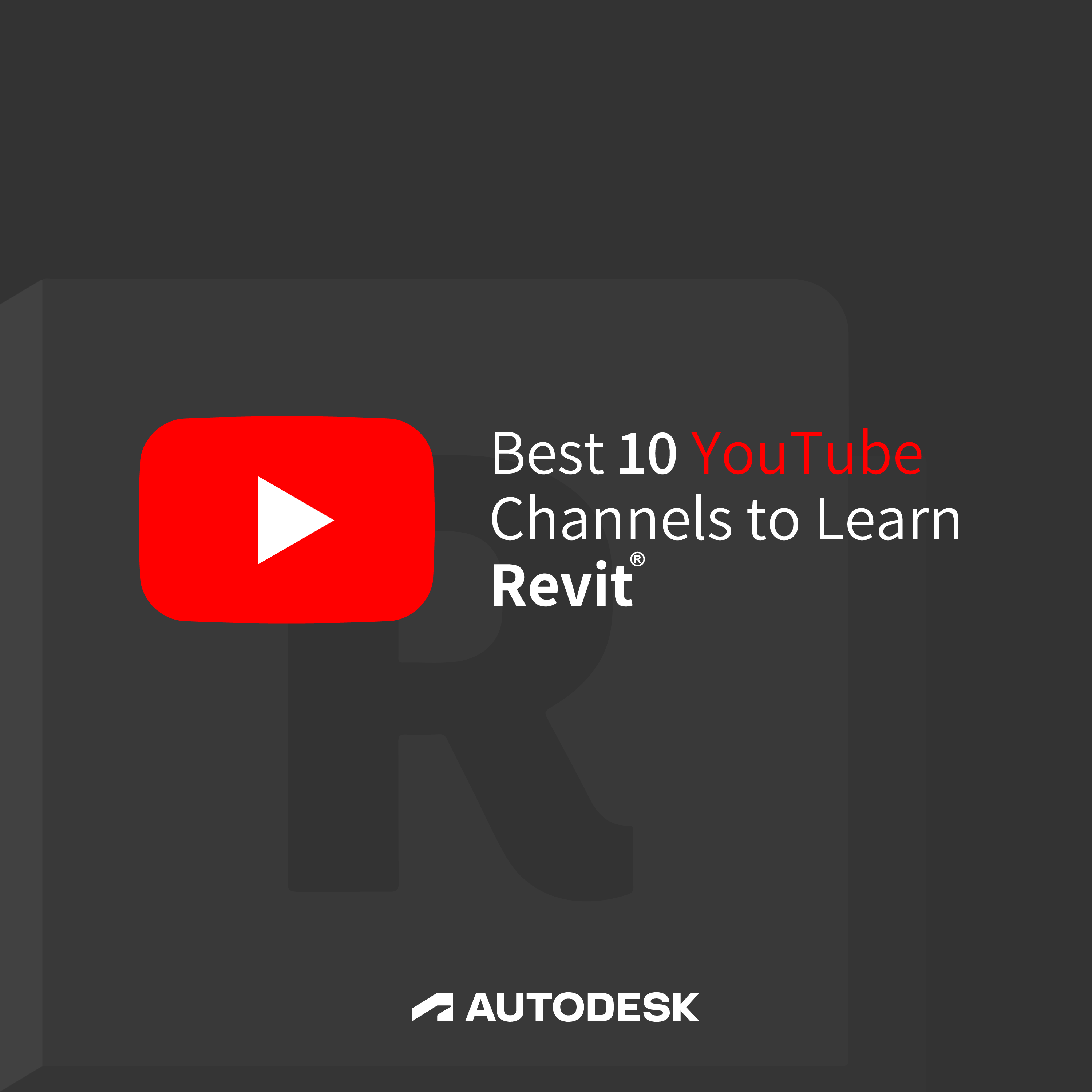




Hinterlassen Sie einen Kommentar